Un pequeño secreto
La autora de este tutorial es Véronique Talis, de Guadeloupe.
Véronique escribe: "Me gusta dibujar en mi tiempo libre, pero no tengo mucho talento. He buscado por un largo tiempo un programa que no sólo permita expresarme, sino que también les sorprenda y les encante a los miembros de mi familia. AKVIS ArtWork es justo lo que he estado buscando. Ahora puedo realizar regalos de Navidad para todos: algo que puedo imprimir y regalar a mis amigos y a mi familia."


En esta tutorial el plugin AKVIS ArtWork ha sido utilizado con AliveColors.
-
Paso 1. Abra una imagen en AliveColors.

Haga dos copias de la capa original. Llévelo a cabo con el comando Layers -> Duplicate.
-
Paso 2. Seleccione la primera copia de la capa. Abra el plugin AKVIS ArtWork: Effects -> AKVIS -> ArtWork. Elija Cómics de la lista Estilo. Cambie los parámetros a su gusto.
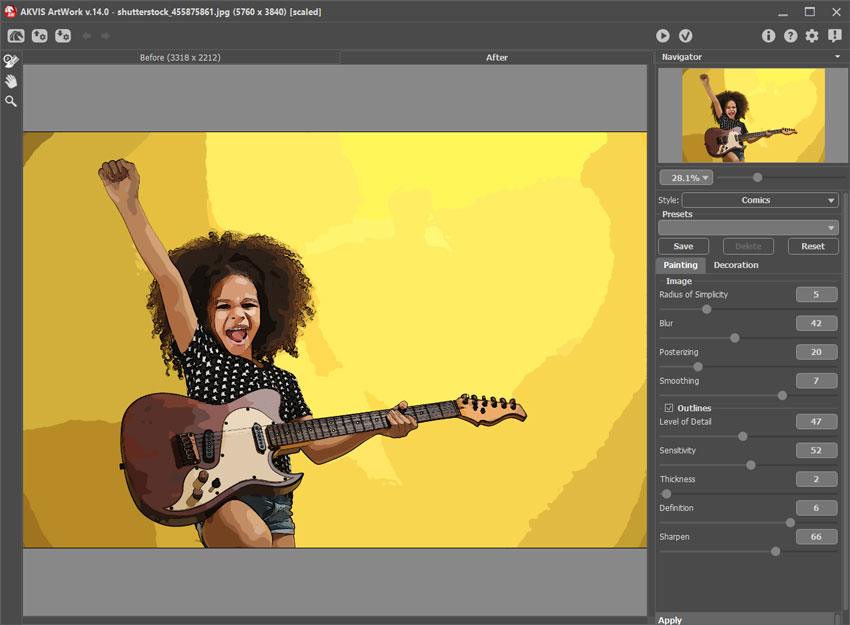
Presione el botón
 para comenzar el procesamiento y luego presione
para comenzar el procesamiento y luego presione  para aplicar los cambios y cerrar el plugin.
para aplicar los cambios y cerrar el plugin.
-
Paso 3. Ahora trabaje con la segunda copia de la capa. Abra el plugin АKVIS ArtWork nuevamente. Esta vez elija Pluma y tinta de la lista Estilo. Ajuste los parámetros como desee o utilice la configuración por defecto. Procese la imagen y aplique los cambios.
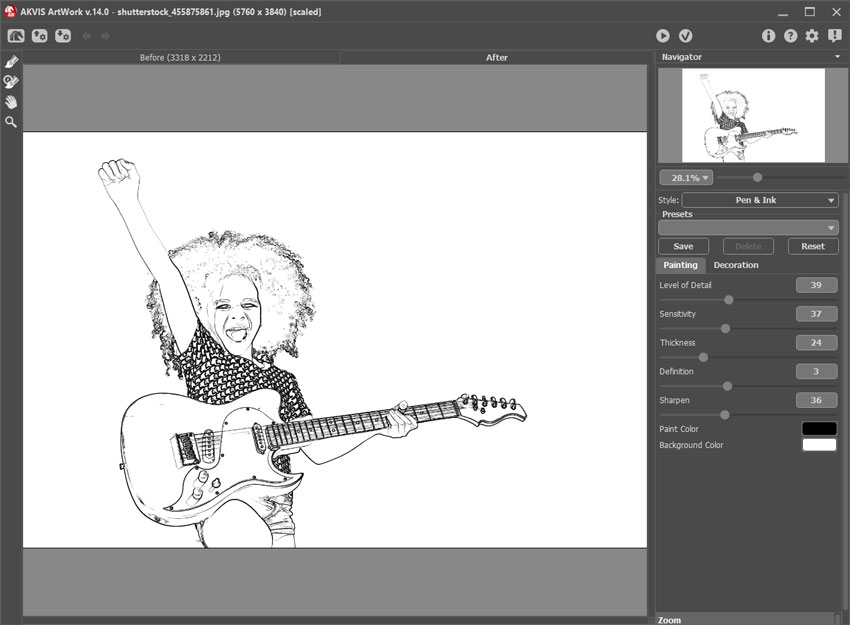
-
Paso 4. Ajuste el modo fusión para la segunda capa. Vaya a la paleta Layers y elija Overlay en el menú desplegable. Luego añada una capa con una inscripción. Elija Text en la barra de herramientas. Cambie la fuente, el color y la posición del texto como desee.
Combine todas las capas y guarde el resultado.

